Base Meeting: Cách tạo cuộc họp in
Đã sửa đổi vào: Wed, 11 Tháng 5, 2022 lúc 9:42 SA
Để tạo cuộc họp trên Base Meeting, bạn truy cập https://meeting.base.vn/ hoặc biểu tượng Base Meeting trên thanh menu app. Sau đó bạn thực hiện theo các bước sau:
Bước 1: Chọn "Tạo mới" hoặc đấu "+"
Bước 2: Điền thông tin cuộc họp => Chọn "Lưu lại"
Tên cuộc họp: Tên của cuộc họp cần tạo
Thời gian: Thời gian dự kiến diễn ra cuộc họp
Địa điểm: Nơi tổ chức cuộc họp
Người tham dự: Thêm những người tham dự cuộc họp
Quyết định cuộc họp:
- Không tích: Không ai có quyền đưa ra quyết định của cuộc họp
- Nếu tích => Tag tên người có quyền đưa ra quyết định của cuộc họp
Yêu cầu chuẩn bị trước: Có các lựa chọn sau
- Không bắt buộc
- Bắt buộc với tất cả mọi người: Bắt buộc với những người tham gia
- Người được chọn => Tag tên người đó
Tùy chọn khác:
- Có thể mời khách ngoài tham dự: Sau khi tạo xong cuộc họp sẽ hiển thị mục mời khách bên ngoài tham dự qua email
- Tóm tắt cuộc họp là bắt buộc: Hiển thị mục tag tên người có trách nhiệm tóm tắt cuộc họp
- Gửi email cho người tham dự và khách mời: Gửi email thông báo về cuộc họp cho những người tham gia
- Cho phép giao việc trên wework
- Thành viên cần xác nhận sự tham dự
Nhóm meeting: Chọn nhóm phân loại cho cuộc họp
Ghi chú cuộc họp: Thêm các nội dung ghi chú về cuộc họp
Bước 3: Cuộc họp được tạo thành công sẽ hiển thị như sau
Nếu muốn mời thêm thành viên tham gia cuộc họp sau khi đã tạo xong:
Vào cuộc họp bạn muốn thêm thành viên và Chọn dấu ".." và chọn "Mời thành viên" 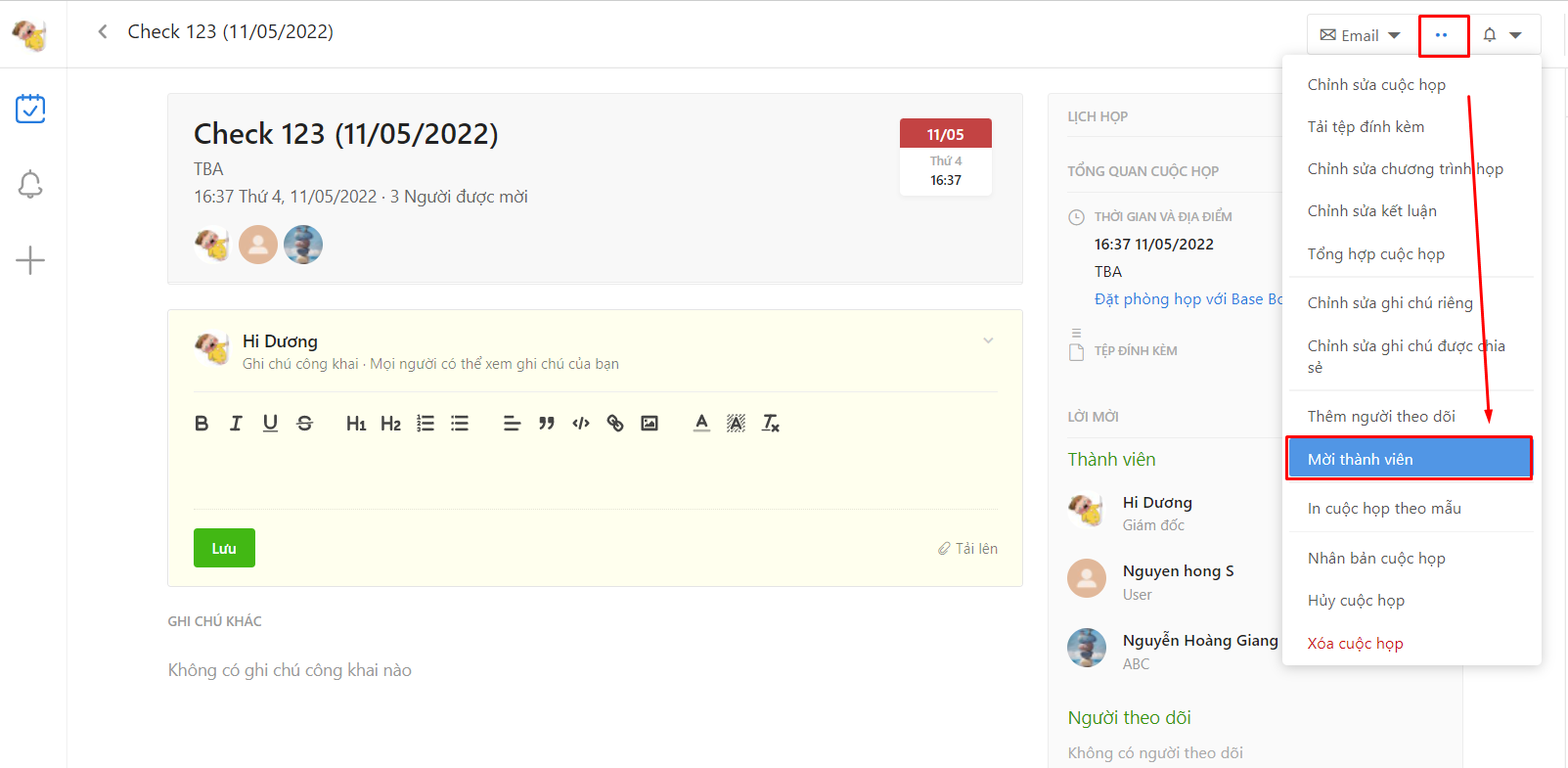
Câu trả lời này có giúp ích cho bạn không? Yes No
Send feedbackRất tiếc là chúng tôi không giúp được nhiều. Hãy giúp chúng tôi cải thiện bài viết này bằng phản hồi của bạn.




